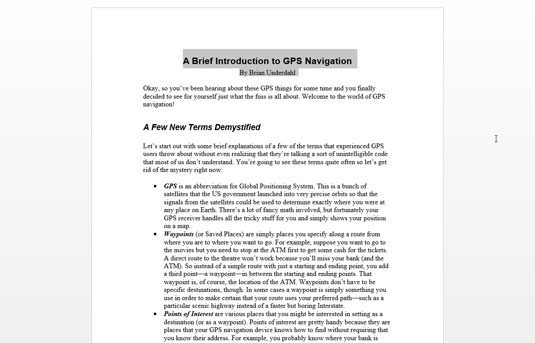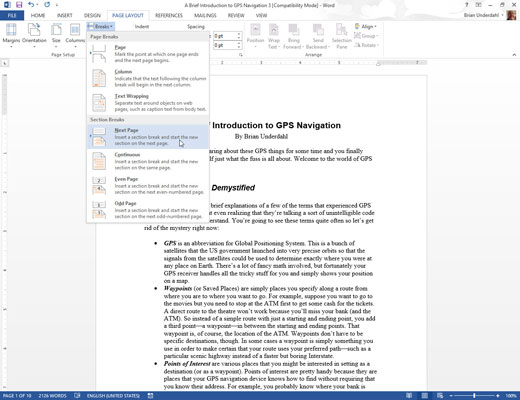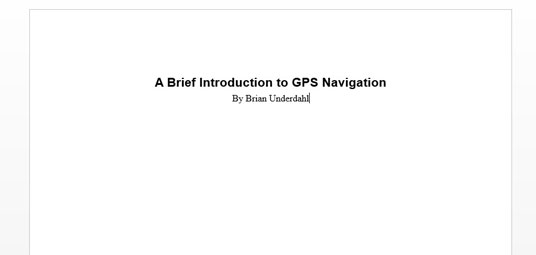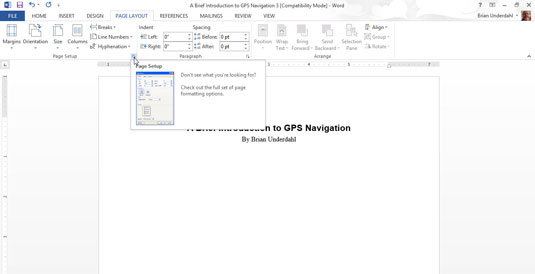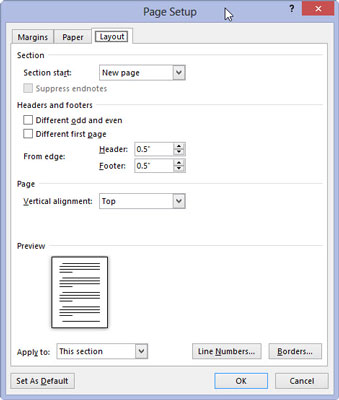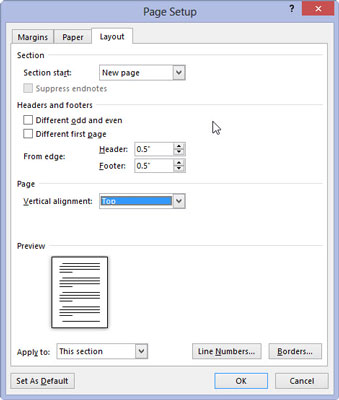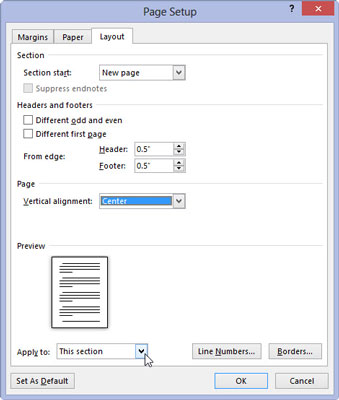Pārvietojiet ievietošanas rādītāju uz dokumenta sākumu.
Taustiņu kombinācija Ctrl-Home jūs uzreiz pārvieto uz turieni.
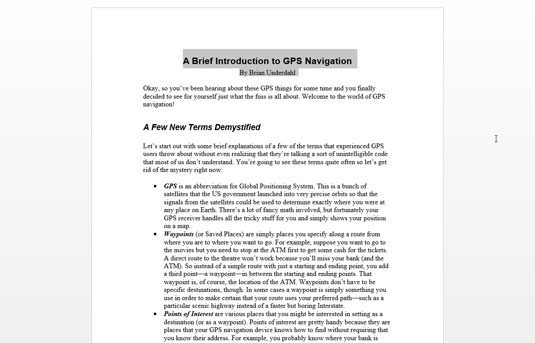
Ierakstiet un formatējiet dokumenta nosaukumu.
Tas var būt vienā rindā vai vairākās rindās.
Lai virsrakstu centrētu, atlasiet to un nospiediet Ctrl+E, centra īsinājumtaustiņu. Ja nepieciešams, izmantojiet jebkuru papildu fontu vai rindkopas formatējumu.
Izvairieties no kārdinājuma nospiest taustiņu Enter, lai virs vai zem nosaukuma pievienotu atstarpi. Šāda vieta nav nepieciešama, un tā sagrautu Word automātiskās centrēšanas spējas.
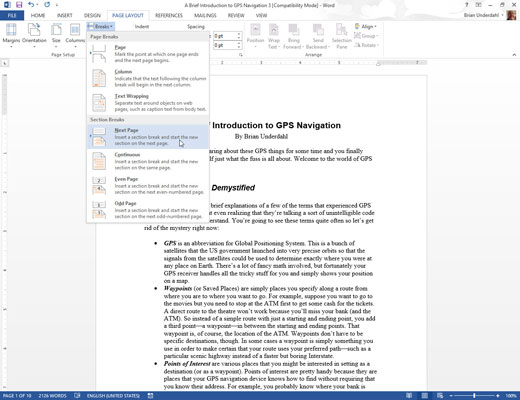
Ievietojiet sadaļas pārtraukumu aiz virsraksta pēdējās rindiņas: cilnes Lapas izkārtojums apgabalā Lapas iestatīšana izvēlieties Pārtraukumi → Nākamā lapa.
Sadaļas pārtraukums nodrošina, ka tikai pirmā dokumenta lapa ir centrēta no augšas uz leju.
Ievietojiet sadaļas pārtraukumu aiz virsraksta pēdējās rindiņas: cilnes Lapas izkārtojums apgabalā Lapas iestatīšana izvēlieties Pārtraukumi → Nākamā lapa.
Sadaļas pārtraukums nodrošina, ka tikai pirmā dokumenta lapa ir centrēta no augšas uz leju.
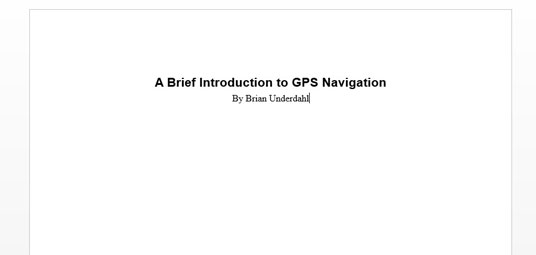
Pārliecinieties, vai ievietošanas rādītājs atkal atrodas dokumenta pirmajā lapā.
Jums jāatrodas lapā, kuru vēlaties formatēt.
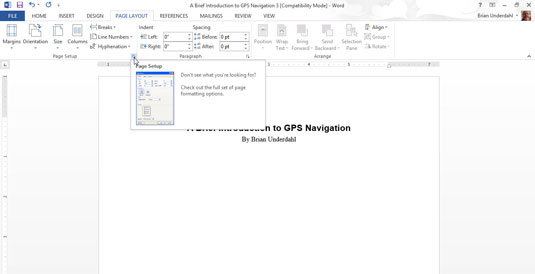
Izsauciet dialoglodziņu Lappuses iestatīšana: noklikšķiniet uz cilnes Lapas izkārtojums un apgabala Lapas iestatīšana apakšējā labajā stūrī izvēlieties dialoglodziņa palaišanas programmu.
Tiek parādīts dialoglodziņš Page Setup.
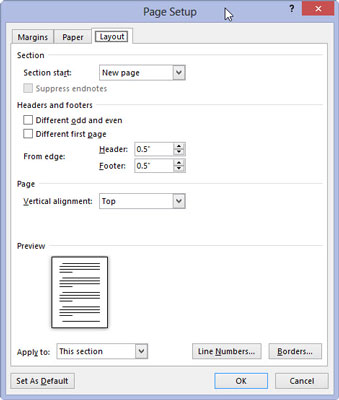
Noklikšķiniet uz cilnes Izkārtojums.
Atrodiet nolaižamo sarakstu Vertikālais līdzinājums.
Noklikšķiniet uz cilnes Izkārtojums.
Atrodiet nolaižamo sarakstu Vertikālais līdzinājums.
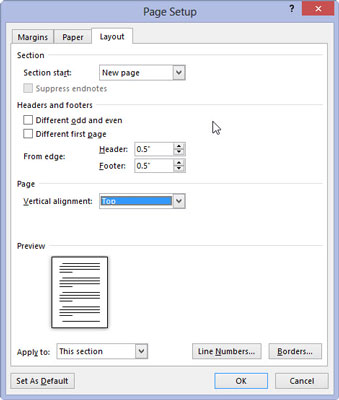
Nolaižamajā sarakstā Vertikālais līdzinājums atlasiet Centrs.
Šo vienumu varat atrast dialoglodziņa apakšējā daļā.
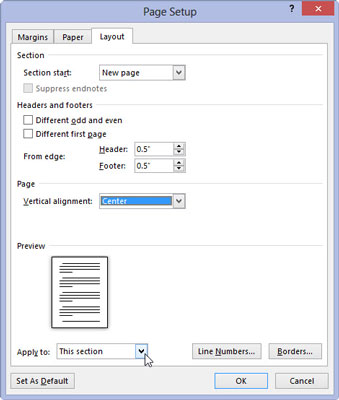
Apstipriniet, ka nolaižamajā sarakstā Apply To ir redzama šī sadaļa, un noklikšķiniet uz Labi.
Tādējādi tiek izvēlēta centrēta sadaļa, kas jums nepieciešama.
Dokumenta pirmā lapa tiks centrēta no augšas uz leju.